מדריך "כלכליסט": להגדיל את הפלוס - טיפים לרשת החברתית של גוגל
להעביר את החברים מפייסבוק, לשלוט במעגלים, לתייג אנשים ולשמור את הנתונים במחשב האישי. "כלכליסט" מסביר איך להוציא יותר מגוגל+, הרשת החברתית שהולכת ותופסת תאוצה
10 מיליון משתמשים - זה, לפי מנכ"ל גוגל לארי פייג', הנתון המרשים שאליו הגיעה גוגל+ רק שבועיים וחצי לאחר השקתה. הרשת החברתית החדשה של גוגל הולכת ותופסת תאוצה, וזה בדיוק הזמן ללמוד איך להוציא ממנה יותר. חלק מהטיפים, כמובן, שימושיים גם בשירותים אחרים של גוגל.
להעביר את החברים מפייסבוק
פייסבוק עשתה מאמצים ניכרים כדי להקשות על משתמשי גוגל+ להזמין את חבריהם מהרשת החברתית הגדולה בעולם למתחרה הצעירה. אבל יש דרך לעקוף את החסימות של פייסבוק. היכנסו או פיתחו חשבון אימייל ביאהו, הקליקו על לשונית Contacts, הקליקו על Actions ובחרו Import Contacts.
בעמוד שנפתח הקליקו על פייסבוק ומלאו אחר ההוראות. כעת חזרו לגוגל+, הקליקו על אייקון המעגלים בראש העמוד, בחרו Find and Invite, והקליקו על Yahoo!. עקבו אחר ההוראות, וזהו - החברים מפייסבוק הם עכשיו חברים בגוגל+.
לתייג אנשים באופן אישי
כמו טוויטר, גם גוגל+ מאפשר לתייג אנשים. לחצו על + והתחילו להקליד את שם המשתמש המבוקש. מיד ייפתח חלון המציג את המשתמשים הרלבנטיים שנמצאים במעגלים שלכם.
להגיב לחברים מכל גוגל
חבר שלח לך תגובה אבל אתם באמצע מייל מסעיר בג'ימייל? לא צריך לעבור עמוד. מימין לחלון השיתוף בטיפ הקודם, נמצא מונה התראות המדווח על פוסטים ששותפי איתכם, תגובות בפוסטים שהם הייתם פעילים, וחברים שצירפו אותכם למעגלים. לחיצה מונה ההתראות מציגה רשימה שלהן, והקלקה על התראה כלשהי מאפשרת לבצע פעולות הקשורות אליה. למשל, הקלקה על התראת תגובה תציג את שרשור התגובות לפוסט, ותאפשר לצרף תגובה. קל ומהיר, נוח מאוד.
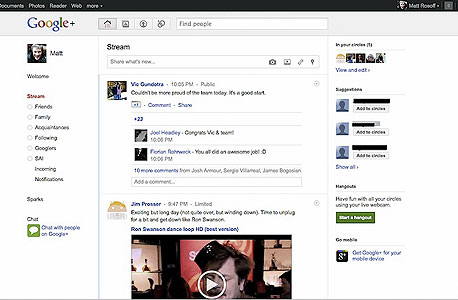
לשתף מכל שירות של גוגל
לא צריך להיכנס לגוגל+ כדי לשתף. אפשר גם מג'ימייל, גוגל רידר ושירותי גוגל נוספים. בראש כל עמוד גוגל+ מופיע בר שחור הכולל לינקים לשירותי גוגל השונים, הכולל תיבת Share קטנה. הקלקה עליה פותחת חלון הזהה בפונקציונליות שלו לחלון השיתוף בגוגל+, ומאפשר לרשום סטטוס, לצרף תמונה, לינק, סרטון או מיקום, לבחור מעגלים ולפרסם.
להפנות ישירות לפרופיל
בפייסבוק ניתן ליצור כתובת מקוצרת לעמוד הפרופיל שלכם (למשל: facebook.com/omerka). בגוגל+ האפשרות הזו עדיין אינה מובנית, אבל אתר קיצור כתובת חיצוני מציע חלופה יפה. ראשית, היכנסו לעמוד הפרופיל שלכם בגוגל+, באמצעות הקלקה על תמונתכם המופיעה בצד שמאל למעלה בעמוד הסטרים. כתובת העמוד כוללת כעת מספר ארוך. היכנסו לאתר http://gplus.to. והדביקו בתיבה הימנית את המספר, ובתיבה השמאלית הזינו את הקיצור המבוקש.
להפסיק לקבל התראות לתיבת האימייל
מי שכבר הצטרף לגוגל+ מקבל לפחות הטרדה בלתי פוסקת של אימיילים המבשרים על חברים שצירפו אותו, תגובות שקיבל, פוסטים ששותפו איתו ועוד. ניתן לעצור את המטרד בפשטות: לחצו על גלגל השיניים בצד שמאל למעלה ובחרו Google+ Settings. בעמוד שייפתח, בטלו את סוג ההגדרות הלא רצוי, או את כולן, ואשרו.
להפנות ישירות לפרופיל.
להשתיק פוסטים מעיקים
לא פעם פוסט שהגבנו עליו הופך לפעיל במיוחד – וגורר שובל מעיק של עדכונים דחופים לתיבת הדוא"ל. אל חשש, במהלך קצר ניתן לעצור את שטף העדכונים ולהסיר את הפוסט הסורר מזרם ההודעות. כל שצריך לעשות הוא להקליק על המשולש הקטן מימין לראש הפוסט, ולבחור מהתפריט שנפתח Mute This Post. אם מדובר במקרה באדם מעיק במיוחד, הנוהג להעמיס על הסטרים ללא צורך, אפשר לבחור באותו תפריט ב-Block This Person.
לבדוק מי יכול לראות את הסטטוס
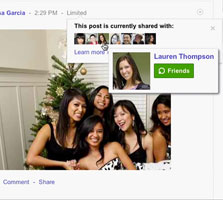 לשלוט במדויק ברשימת הצופים בפוסטים שלכםצילום מסך
לשלוט במדויק ברשימת הצופים בפוסטים שלכםצילום מסך
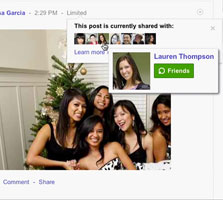
לא בטוחים למי זמין הסטטוס שפרסמתם? הקליקו על Limited או Public, שמופיעים בראש כל סטטוס. אם הסטטוס הוא ציבורי, תראו שהוא זמין לצפייה גם למי שאינו נמצא באחד המעגלים של המפרסם. אם פורסם לקבוצה מוגבלת, בחלון שייפתח תוכלו לצפות בתמונות האנשים שאיתם שותף הפוסט. העמדת סמן העכבר עליהם תציג מידע נוסף עליהם.
להעלות קבצים בקלות
אפשר לצרף תמונות וסרטונים לגוגל+ בדרכים המקובלות, על ידי לחיצה על כפתור Add, שיטוט בתוך התיקיות ובחירת הקובץ המתאים. אפשר גם לבחור את הקבצים הרצויים, ולגרור אותם בפשטות את תוך תיבת הטקסט.
לשלוט במעגלים
המעגלים (Circles) של גוגל+ הם דרך מצוינת לארגן את החברים ברשת החברתית, שמאפשרת גם לשלוט במידע שאתם מפרסמים ובמידת החשיפה שלו. אבל אליה וקוץ בה: המבוכה יכולה להיות רבה אם, לדוגמה, עמית מהעבודה שחשב שהוא חברכם הטוב ביותר מגלה שצירפתם אותו דווקא למעגל מלא בקולגות, ולא למעגל של אנשים קרובים.
כדי למנוע ממשתמשים אחרים לראות את חלוקת המעגלים שלכם, היכנסו לעמוד הפרופיל שלכם, והקליקו על Edit Profile. בעמוד שנפתח, אתרו את המידע על המעגלים (מופיע מתחת לתמונת הפרופל שלכם בצד ימין), והקליקו על הגלובוס האפרפר. שם תוכלו לשנות את ההגדרות בהתאם, ובאותה הזדמנות למנוע גם ממשתמשים אחרים לראות במעגלים של מי אתם נמצאים.
לנהל מעגלים בקלות
מעגלים מרובי חברים יכולים להיות עסק קשה לשליטה, במיוחד אם רוצים ליצור מעגל חדש או להעביר חברים רבים בין מעגלים. אבל אין שום סיבה לנהל משתמשים אחד אחד. היכנסו לעמוד המעגלים, הקליקו על המעגל המבוקש ובחלונית שנפתחה בחרו View Circle in tab. כעת, הקליקו בזה אחר זה על החברים שאתם מעוניינים לנהל, או פשוט הקליקו על More actions ובחרו Select all. כעת, אפשר לבחור אם למחוק את כל החברים המסומנים, או לגרור אותם למעגל אחר.
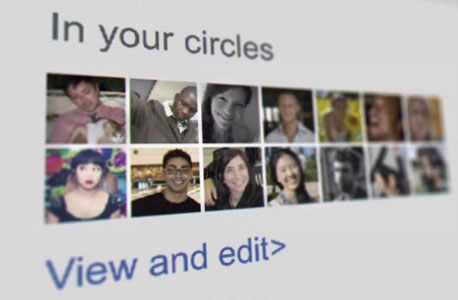
למנוע הפצת סטטוסים שלכם
גוגל+ אמנם מקלה עליכם לפרסם סטטוסים המוגבלים רק למעגלים מצומצמים, אבל לא מונעת מחברים באותם מעגלים להפיץ אותם הלאה. כדי למנוע הפצה כזו גשו לפוסט המבוקש, הקליקו על המשולש הקטן בחלקו העליון ובחרו Disable Reshare. באותו מקום תוכלו גם למנוע השארת תגובות לסטטוס.
מה עוד קורה כאן?
הסטרים של גוגל מציג כברירת מחדל רק עדכוני סטטוס מחברים שצרפנו לאחד המעגלים שלנו. אבל אפשר גם לראות עדכוני סטטוס של משתמשים שצרפנו אותנו למעגל שלהם, מבלי שאנחנו נקטנו בפעולה המקבילה. פשוט הקליקו על Incoming בעמודה הימנית, ותוכלו לראות מה אתם מפספסים.
לשמור את המידע על המחשב האישי
מי שרוצה להוריד מידע מגוגל+ למחשב יגלה שמדובר במהלך קל. הקליקו על גלגל השיניים ובחרו Google+ Settings. בעמוד שנפתח בחרו Data liberation ואז Download your data. כעת תתבקשו להזין סיסמה, לבחור מידע מאיזה שירותים אתם רוצים להוריד, ולבחור Create Archive. אז יחל הליך ארכוב המידע, שבסיומו יופיע כפתור Download. הקליקו על הכפתור, והמידע יירד למחשבכם בתוך קובץ זיפ.
לנווט עם המקלדת
לפעמים יכול להיות מעיק לגלול להקליק עם העכבר בגוגל+. הנה כמה קיצורי מקלדת מובנים שיהפכו את העבודה ליעילה יותר: רווח – לגלול למטה; Shit + רווח – לגלול למעלה; J – גלילה מטה לפוסט הבא; K – גלילה מעלה לפוסט הקודם; אנטר – התחלת כתיבת תגובה; Tab + אנטר – שליחת תגובה.
טקסט מעוצב
לא חייבים להסתפק בטקסט רגיל, וניתן בקלות להוסיף לו עיצוב והדגשות. הוספת כוכבית בתחילת וסוף קטע רצוי תהפוך אותו למודגש. כך, למשל, טקסט הנכתב כך: *מודגש*, יופיע כך: מודגש. בדומה ניתן ליצור טקסט _נטוי_ והוספת מינוס (–) בשני צידי הטקסט תציג אותו כשקו חוצה את מרכזו.
לסגור את החשבון בלי להשאיר עקבות
נמאס לכם מגוגל+ ואתם רוצים לסגור את הבאסטה שם? בניגוד למצב בפייסבוק, אין פשוט מזה. הקליקו על כתובת האימייל שלכם בבר השחור למעלה, ובחרו ב-Account Settings. בתחתית החלון, הקישו על הלינק השני מהסוף (Delete profile and remove associated social features). היזהרו שלא לבחור בלינק שמתחתיו - שם כבר מדובר בסגירת חשבון הגוגל וכל השירותים הנלווים אליו. בעמוד שנפתח בחרו אם ברצונכם למחוק רק את התוכן בגוגל+, או גם את פרופיל הגוגל שלכם. אשרו וסיימתם.
ועוד חמישה תוספים לכרום, שישדרגו את החוויה החברתית
לראות עדכונים מכל אתר
אם אתם רוצים לעקוב אחר עדכונים, להגיב ולפרסם סטטוסים משלכם ללא קשר לאתר שבו אתם נמצאים, נסו את Surplus. לאחר התקנתו תופיע תיבת ההתראות של גוגל+ בסרגל הכלים העליון של הדפדפן, ותאפשר לכם לעקוב אחר הרשת החברתית גם מבלי להיכנס אליה.
להכניס את פייסבוק לגוגל+
התוסף Facebook+ משלב את הרשת החברתית הגדולה בעולם בבר הניווט השמאלי, ממש כאילו היתה אחד המעגלים שלכם. התוסף אמנם יאפשר לכם רק לצפות בזרם החדשות של הרשת החברתית ולא לעדכן שם סטטוס או לבצע פעולות אחרות, אך עדיין יחסוך את המעבר האינסופי בין הרשתות.
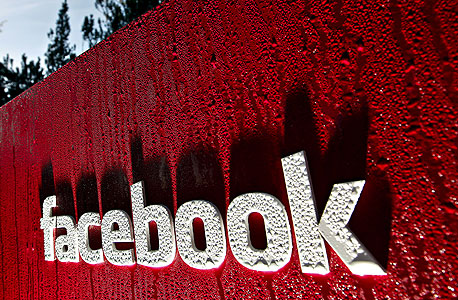
להגדיל את התמונות
+Photo Zoom הוא תוסף שיסייע לכם להגדיל את התמונות ברשת החברתית, שנוטות לעתים להיות קטנות במיוחד. מעבר עם העכבר על כל תמונה יגדיל אותה, תוכלו גם לבחור איזה סוג תמונות תרצו להגדיל, וגם את זמן ההשהיה עד שהתמונה תוצג בגודל מלא.
לעדכן את טוויטר
דרך פשוטה לשתף עדכוני סטטוסים גם בצורת ציוצים לטוויטר מציע התוסף +Helper for Google, שבנוסף מאפשר לתרגם פוסטים לשפה לבחירתכם, לקבל התראות ישירות לשולחן העבודה ועוד.
לשתף סטטוסים לפייסבוק
התוסף Extended Share for Google Plus מציע דרך פשוטה לשתף פוסטים גם בפייסבוק ובלינקדאין. לאחר התקנת התוסף יתווסף כפתור חדש לצד כפתור השיתוף הרגיל, שיפיץ את הבשורה שלכם גם לאתרים אחרים.





